Python Excel数据验证:确保数据准确性的守护者
发布时间: 2024-06-21 15:38:15 阅读量: 77 订阅数: 33 

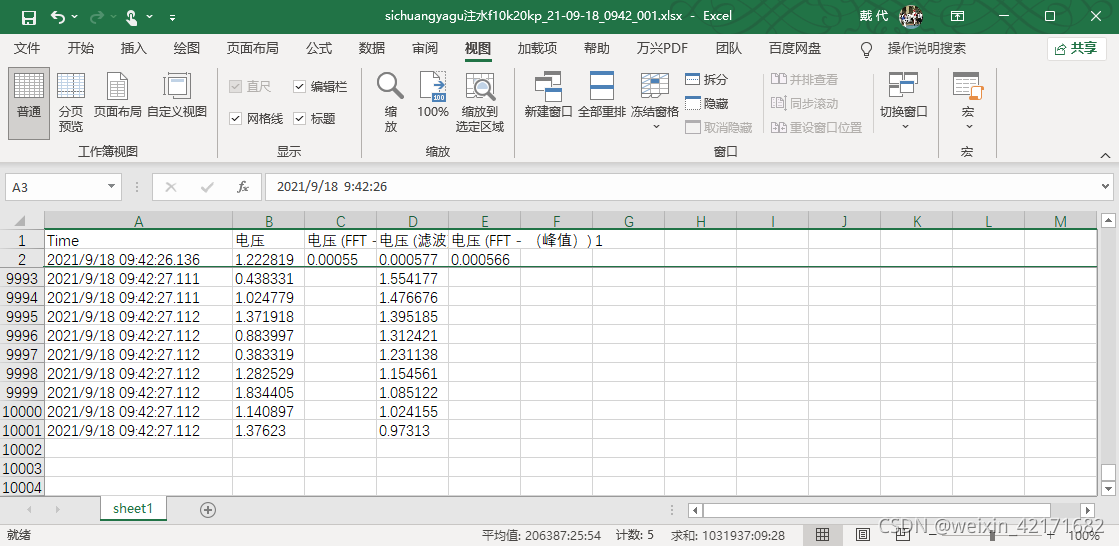
# 1. Python Excel数据验证概述
数据验证是一种在 Microsoft Excel 中用于确保输入数据的准确性和一致性的机制。它允许用户在单元格或单元格范围内设置规则,以限制输入的数据类型、值范围或特定条件。通过使用数据验证,可以提高数据的可靠性,减少错误,并简化数据处理任务。
数据验证在各种场景中都有广泛的应用,例如:
- **数据完整性检查:**确保输入的数据符合预期的格式和范围,防止无效或不完整的数据进入工作表。
- **数据范围限制:**限制输入的值范围,例如日期范围、数字范围或下拉列表,以确保数据符合业务规则。
- **数据格式验证:**确保输入的数据符合特定的格式,例如电子邮件地址、电话号码或邮政编码,以提高数据的一致性和可读性。
# 2. Python Excel数据验证基础
### 2.1 数据验证类型和规则
数据验证允许用户限制单元格中可以输入的数据类型和值。Excel 提供了多种数据验证类型,包括:
| 类型 | 描述 |
|---|---|
| 序列 | 限制输入为序列中定义的值 |
| 列表 | 限制输入为列表中定义的值 |
| 日期 | 限制输入为日期 |
| 时间 | 限制输入为时间 |
| 数字 | 限制输入为数字,并可指定范围、小数位数等 |
| 文本长度 | 限制输入文本的长度 |
| 自定义 | 使用公式或函数定义自定义验证规则 |
### 2.2 数据验证创建和修改
要创建数据验证规则,请执行以下步骤:
1. 选择要应用数据验证的单元格或单元格区域。
2. 在“数据”选项卡中,单击“数据验证”按钮。
3. 在“数据验证”对话框中,选择所需的验证类型。
4. 根据所选类型,配置验证规则。例如,对于数字类型,可以指定范围、小数位数等。
5. 单击“确定”保存规则。
要修改现有数据验证规则,请执行以下步骤:
1. 选择包含数据验证规则的单元格或单元格区域。
2. 在“数据”选项卡中,单击“数据验证”按钮。
3. 在“数据验证”对话框中,修改所需的验证规则。
4. 单击“确定”保存更改。
### 2.3 数据验证错误处理
当用户输入不符合数据验证规则的值时,Excel 会显示错误消息。可以自定义错误消息并指定错误处理方式。
要自定义错误消息,请在“数据验证”对话框中单击“输入消息”选项卡。要指定错误处理方式,请单击“错误警告”选项卡。可以指定以下错误处理方式:
| 选项 | 描述 |
|---|---|
| 停止 | 阻止用户输入无效值 |
| 警告 | 向用户显示警告消息,但允许他们输入无效值 |
| 信息 | 向用户显示信息消息,但允许他们输入无效值 |
```python
# 创建数据验证规则,限制输入为数字,范围为 1 到 10
import openpyxl
wb = openpyxl.load_workbook('data_validation.xlsx')
ws = wb.active
# 设置数据验证规则
ws['A1'].data_validation = openpyxl.worksheet.data_validation.DataValidation(
type='integer',
operator='between',
formula1=1,
for
```
0
0





